So ersetzen Sie LineageOS Recovery durch TWRP
Verschiedenes / / September 27, 2021
LineageOS wird mit einem eigenen Wiederherstellungssystem geliefert, das bei allen beruflichen OTA-Updates und anderen Flashings von Drittanbietern hilft Zwecke, aber wenn Sie die LineageOS-Wiederherstellung durch TWRP für zusätzliche Funktionen ersetzen möchten, können Sie dies tun, indem Sie die folgenden Schritte ausführen Anleitung unten.
LineageOS ist eines der führenden benutzerdefinierten ROMs für Android-Benutzer. Android ist am besten dafür bekannt, Ihr Smartphone anzupassen, aber fast jeder Benutzer möchte die neueste auf dem Markt erhältliche Version des Betriebssystems in seinem alten Smartphone verwenden. Benutzer sind jedoch oft verwirrt, welches Betriebssystem wir verwenden möchten, da für jede Marke viele Betriebssysteme wie Oxygen OS, Funtouch OS, eine Benutzeroberfläche usw. verfügbar sind. Darüber hinaus behauptet die Marke, Betriebssystem-Updates für maximal 3 Jahre nach der Einführung ihrer neuen Geräte bereitzustellen.
Wenn Sie auch ein altes, aber dennoch leistungsstarkes Smartphone haben, konfigurieren Sie es und Sie erhalten lange keine OS-Updates Zeit, dann müssen Sie von benutzerdefinierten ROMs gehört haben. Viele Benutzer verwenden TWRP (Team Win Recovery Project) als primäres Betriebssystem. Es ist auch ein benutzerdefiniertes Open-Source-Wiederherstellungsabbild für Android-Geräte. Sie können jedes Betriebssystem verwenden, aber Lineage OS ist in diesem Segment führend in den Charts. Hier kennen wir die Schritte zum Ersetzen der Lineage OS-Wiederherstellung durch TWRP.

Seiteninhalt
-
So ersetzen Sie LineageOS Recovery durch TWRP
- Booten zur TWRP-Wiederherstellung von LineageOS-Wiederherstellung und Systemanforderungen
- Platzieren von TWRP-Dateien im richtigen Verzeichnis
- Ersetzen Sie LineageOS Recovery durch TWRP
- Abschluss
So ersetzen Sie LineageOS Recovery durch TWRP
Beide Betriebssysteme werden jedoch häufig als benutzerdefinierte ROMs verwendet. Dennoch bietet es seinen Benutzern eine Fülle von Funktionen, ändert jedoch nur die notwendigen Optimierungen, um Stabilität und Funktionen in Einklang zu bringen. Immer wenn wir eines der Kunden-ROMs installieren, wird auch die Lineage OS-Wiederherstellung installiert. Aber die meisten Benutzer sind nicht mehr wie das Lineage OS. Die Wiederherstellung des benutzerdefinierten ROM-Betriebssystems funktioniert jedoch bei jedem Modell, aber das Hauptproblem besteht darin, dass der Benutzer niemals informiert oder gefragt wird und die Installation der Wiederherstellung erzwungen wird.
Heutzutage ist es notwendig, den Benutzer mit aller Erlaubnis über Änderungen an seinen Geräten zu informieren. Darüber hinaus verwenden wir das TWRP-Wiederherstellungsformular seit vielen Jahren und die meisten von uns sind an seine Funktionalität gewöhnt. Wenn Sie auch bei der Lineage OS-Wiederherstellung mit diesen Problemen konfrontiert sind, finden Sie hier die Schritte, um die Lineage OS-Wiederherstellung durch TWRP zu ersetzen.
Booten zur TWRP-Wiederherstellung von LineageOS-Wiederherstellung und Systemanforderungen
Einige der wichtigen Funktionen der TWRP-Wiederherstellung sind Android-Backups, das Installieren von ZIPs und Bilddateien, MTP-Funktionalität usw. Darüber hinaus macht die benutzerfreundliche Benutzeroberfläche es für jeden einfach zu bedienen, und die berührungsbasierte Funktionalität macht es zu einem bevorzugten Wiederherstellungs-Betriebssystem. WENN Sie Lineage OS Recovery verwenden, wissen Sie, wie einfach die TWRP OS Recovery zu installieren und zu verwenden ist, und die Handvoll Funktionen sind praktisch und aktuell. Dafür müssen Sie nicht alle Einstellungen und Daten löschen, um das TWRP zu installieren, da Sie jetzt das TWRP in der Lineage OS-Wiederherstellung installieren oder starten können. Es ersetzt die vorherige Version und installiert das TWRP von Ihrem Gerät.
- Wenn Sie die Lineage OS-Wiederherstellung bereits auf Ihrem Gerät installiert haben, bedeutet dies, dass der Geräte-Bootloader bereits entsperrt ist.
- Sie können den USB-Debugging-Modus in Ihrem Gerät aktivieren, damit der PC das Gerät in ADB (Android Bridge Mode) erkennt.
- Um das USB-Debugging zu den Einstellungen Ihres Geräts zu aktivieren, navigieren Sie zu Info und tippen Sie dann sieben Mal auf die Build-Nummer (es wird auf Ihrem Bildschirm benachrichtigt, oder Sie können sich selbst zählen). Gehen Sie nun zurück zur Hauptregisterkarte der Einstellungen und tippen Sie auf System > Erweitert > Entwickleroptionen > USB-Debugging aktivieren.
- Installieren Sie danach das Android SDK-Tool in Ihrem System, da es die erforderlichen ADB- und Fast-Boot-Binärdateien installiert.
- Laden Sie jetzt die TWRP OS-Wiederherstellung in Ihr System von der offiziellen Website von TWRP herunter. Sie können auch die TWRP im XDA-Forum durchsuchen, um bessere Ergebnisse zu erzielen.
Platzieren von TWRP-Dateien im richtigen Verzeichnis
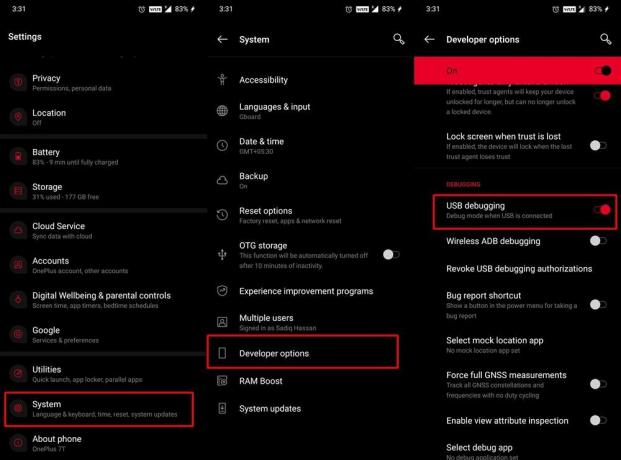
Nach der Anforderung und dem Herunterladen der wesentlichen Dateien, die als nächstes zum Ersetzen der Lineage OS-Wiederherstellung verwendet werden, müssen wir diese Dateien im richtigen Verzeichnis ablegen. Übertragen Sie zuerst die TWRP-IMG-Datei in den Plattform-Tool-Ordner, benennen Sie die Datei um in twrp und stellen Sie sicher, dass Sie die Datei in den internen Speicher Ihres Geräts verschieben, damit Sie leicht darauf zugreifen können. Wenn Sie die TWRP-ZIP-Datei für Ihr Gerät nicht finden konnten, übertragen Sie die TWRP-IMG-Datei anstelle der ZIP-Datei in den internen Speicher. Danach können Sie fortfahren, um das TWRP anstelle der Lineage OS-Wiederherstellung zu installieren.
Ersetzen Sie LineageOS Recovery durch TWRP
- Verbinden Sie Ihr Smartphone über ein USB-Kabel mit dem System und stellen Sie sicher, dass das USB-Debugging aktiviert ist, bevor Sie es mit dem Computer verbinden.
- Wechseln Sie als Nächstes zum Plattform-Tool-Ordner und geben Sie CMD in die Adressleiste ein, um die Eingabeaufforderung zu öffnen.
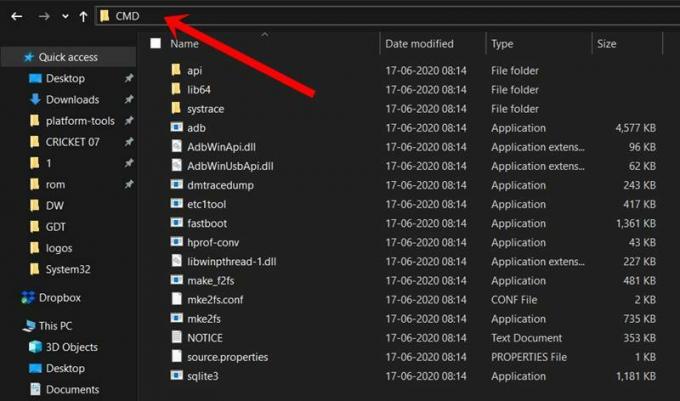
- Fügen Sie nun den folgenden Befehl in die Eingabeaufforderung ein, um das Gerät im Fastboot-Modus zu starten.
adb reboot bootloader
- Geben Sie danach den folgenden Befehl ein, um das Gerät in der TWRP-Wiederherstellung zu booten.
Fastboot-Boot twrp.img
- Drücken Sie danach die Eingabetaste und Ihr Gerät startet mit TWRP. Es handelt sich um eine temporäre Installation.
- Wenn Sie die TWRP-Zip-Datei haben, navigieren Sie zum Installationsabschnitt von TWRP, wählen Sie die TWRP-Zip-Datei aus und wischen Sie mit der rechten Maustaste, um sie zu flashen.
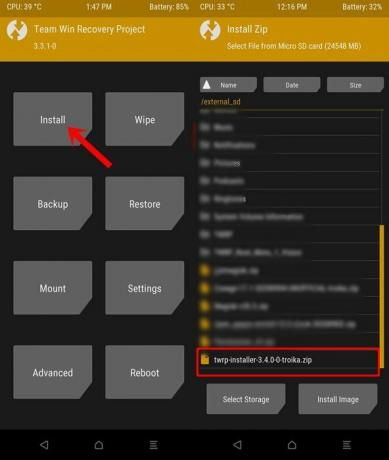
- Wenn Sie jedoch nicht über die TWRP-Zip-Datei verfügen, können Sie das TWRP mit TWRP IMG installieren.
- Starten Sie nach der TWRP-Installation einmal neu, um die Änderungen zu übernehmen. Um das Gerät neu zu starten, tippen Sie auf das System. und wählen Sie dann Neustart.
- Bitte warten Sie, bis der Neustart abgeschlossen ist, da die Lineage OS-Wiederherstellung durch TWRP ersetzt wird.
Wenn Sie mit Fastboot- und ADB-Diensten vertraut sind, können Sie das TWRP sogar über den Fastboot-Befehl installieren. Verbinden Sie einfach Ihr Android-Gerät mit ADB-Diensten und geben Sie den Befehl ein – fastboot flash recovery twrp.img
Abschluss
Hier sind die Schritte zum Ersetzen der Lineage OS-Wiederherstellung durch TWRP, und wenn Sie Probleme bei der Installation von TWRP haben, befindet sich möglicherweise eine eigenständige Partition auf Ihrem Gerät. In diesem Fall können Sie das TWRP direkt in Ihrem Gerät mit dem Befehl in der oben angegebenen Eingabeaufforderung flashen.
Anzeige
In Verbindung stehende Artikel:
- Installieren Sie Lineage Recovery auf dem Galaxy S10 Lite (TWRP-Ersatz)
- OnePlus Nord Stock Boot Image-Dateien und wie man sie installiert?
- So entfernen Sie die TWRP-Datenverschlüsselungswarnung auf dem Mediatek-Telefon
- So sichern und wiederherstellen Sie die EFS-Partition auf jedem Android-Gerät
- Liste der unterstützten TWRP-Wiederherstellung für Vivo-Geräte

![So installieren Sie Stock ROM auf Inoi 2 [Firmware Flash File / Unbrick]](/f/3f1a0125d8aaf2400edabd04a5d131fd.jpg?width=288&height=384)

